Facebook Live直播是一種有時效的影片,如果你不事先保存好Facebook Live直播影片就會消失。一些Facebook Live可以被錄製成影片進行保存,可以在電腦或者手機上面播放。如果你想保存Facebook Live,可以查看下面的方法。
快速下載Facebook Live影片
隨著直播的普及,各大社交APP現在也有了直播的功能。Facebook Live通過直播的方式,更容易與用戶進行互動,會產生更加大的商業價值。當你註冊成為了Facebook用戶,就可以直接使用Facebook Live直播功能。如果沒有更改Facebook Live的設置,在Facebook Live直播結束後,本次Facebook Live將會自動保存到Facebook。
直播結束後,整個直播影片會發佈到Facebook,在Facebook中按時間找到你想要的影片,然後點擊右上角的圖標,就可以將本次Facebook Live保存到電腦或者手機。
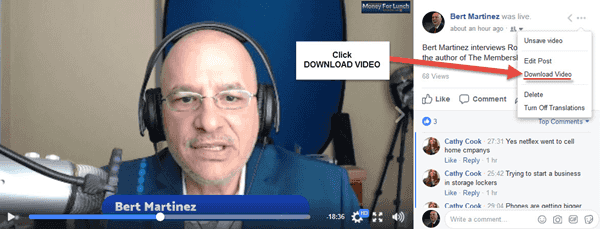
你只能將自己的Facebook Live影片下載到電腦或者手機,如果想下載他人的Facebook Live影片,可以查看下面的方法。
怎麼下載別人的Facebook Live影片
我們也在網上查找免費的下載他們Facebook Live影片的方法,SaveFrom.net就是其中一種免費的方法,但是現在此網站已經關閉。在此類網站沒有關閉前,SaveFrom是一種很好的下載他們Facebook Live影片的方法。
目前,我們只能找到此種方法,就是錄製的方法。在電腦上播放你想要的Facebook Live影片,然後在電腦打開錄製軟體,將此Facebook Live影片剝掉下來。
步驟1. 下載電腦錄製影片工具。
在Windows或者Mac電腦下載錄製工具,安裝成功後啓動此工具。然後,點擊影片錄製功能,進行Facebook Live影片的剝掉。成功錄製的影片可以保存電腦或者手機上。
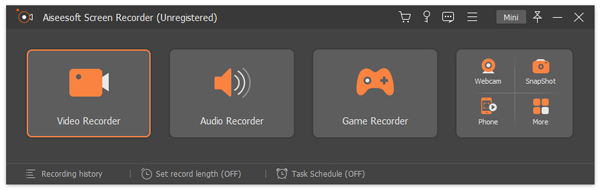
步驟2. 調整要錄製影片的大小。
一般的錄製工作,不需要錄製整個電腦螢幕,可以調整只截取Facebook Live影片所在的位置。同時,也只需要收取Facebook Live影片的聲音,這些都可以在工具上設置。
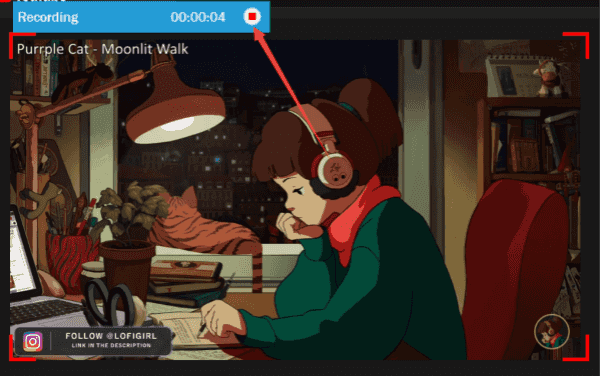
要注意的是,可以在Facebook Live影片開始之前就開始錄製,這樣就不會錯過Facebook Live影片開始的時間。也請注意不要在影片結束前就關閉影片的錄製。
LUNG YING
文章最後更新於2021年9月19日

讚
 感謝您的點讚!
感謝您的點讚!




